系统还原是 Windows 的一项实用功能:当系统崩溃、驱动冲突或软件安装出错时,它可以将电脑恢复到之前正常的状态。但很多人没注意到——它也可能在后台默默占用数 GB 的存储空间。
如果你的电脑硬盘空间紧张,清理旧的系统还原点,可能是快速释放空间的有效方法。
为什么系统还原会占用这么多空间?
系统还原会在以下情况自动创建“还原点”(即系统快照):
- 安装新软件或 Windows 更新
- 安装或更新驱动程序
- 手动触发创建
每个还原点都包含系统文件、注册表和关键配置的副本,单个快照就可能占用 1–5 GB。虽然 Windows 默认最多保留 60 天的还原点,并在空间不足时自动删除旧的,但如果你长期未清理,或系统盘容量较小(如 256GB SSD),还原功能仍可能占用可观空间。
第一步:先看看它到底用了多少空间
在盲目清理前,建议先确认实际占用量:
- 按
Win + S,输入 “创建还原点”,打开系统属性窗口 - 切换到 “系统保护” 选项卡
- 选中你的系统盘(通常是 C:),点击 “配置”
- 在 “磁盘空间使用情况” 下,查看 “当前使用量”
比如我的电脑就显示“当前使用量 9.31 GB”,对于小容量固态硬盘来说,这是一个不小的空间。
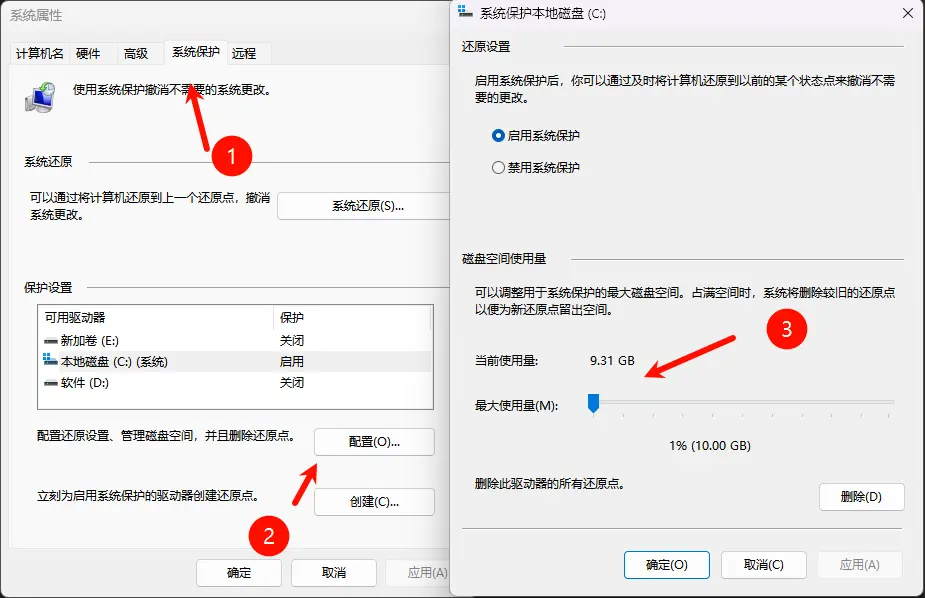
方法一:一键删除所有旧还原点(保留最新一个)
这是最简单、最彻底的清理方式,适合大多数用户:
- 按
Win + S,搜索 “磁盘清理” 并打开 - 选择系统盘(如 C:),点击 “确定”
- 点击 “清理系统文件”(需要管理员权限)
- 切换到 “其他选项” 选项卡
- 在 “系统还原和卷影复制” 下,点击 “清理” → “删除” 确认
✅ 优点:操作简单,释放空间最多
⚠️ 注意:执行后仅保留最新的一个还原点,无法恢复到更早状态
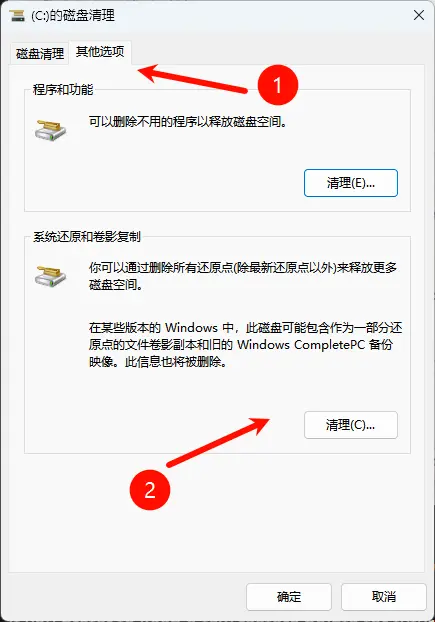
方法二:手动删除部分还原点(保留多个)
如果你希望保留几个关键时间点的还原点(比如“更新前”“重装软件前”),可以手动删除不需要的:
- 以管理员身份运行 命令提示符
- 输入以下命令,列出所有还原点:
vssadmin list shadows你会看到每个还原点的创建时间、卷(Volume)和 Shadow Copy ID - 删除指定还原点(替换
{ID}为实际值):vssadmin delete shadows /shadow={卷影副本ID}
⚠️ 提示:此操作不可逆,请确认不再需要该还原点后再删除
方法三:限制系统还原的最大占用空间
清理完后,建议限制未来分配的空间上限,防止问题重现:
回到“系统保护” → “配置”界面,在 “磁盘空间使用量” 下方,你会看到一个滑块。
- 默认通常为驱动器总容量的 5%–10%
- 对于 512GB 硬盘,建议设为 4–6 GB(约 8%)
- 对于 256GB 或更小的 SSD,可设为 2–3 GB
💡 建议:不要设为 0,否则系统还原将完全禁用,失去安全保障
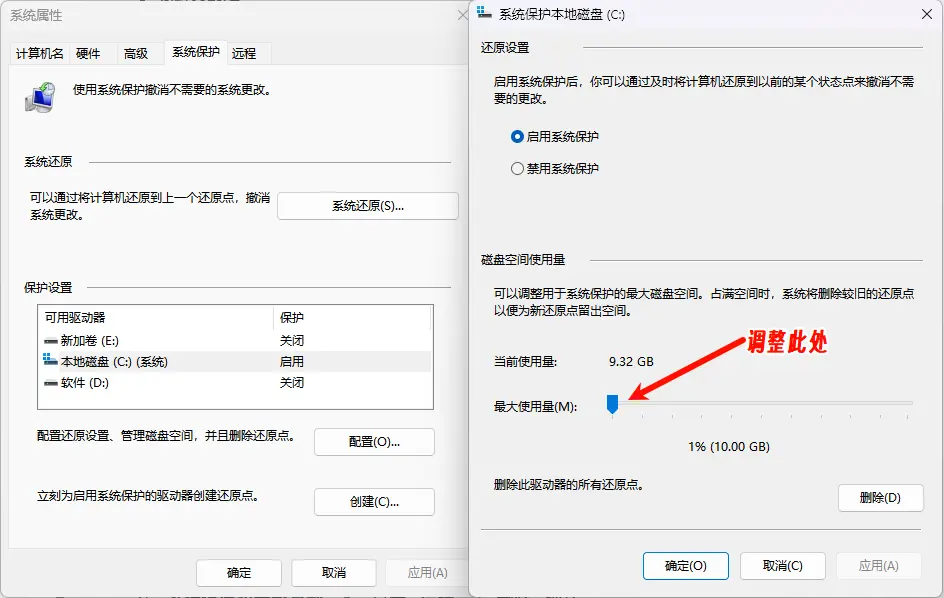
建议
系统还原是个“双刃剑”:它能救命,也可能悄悄吃掉你宝贵的 SSD 空间。
通过以下三步,你可以平衡安全与存储:
- 检查当前占用量
- 清理不需要的旧还原点
- 合理限制最大分配空间
释放出的几 GB 空间,或许就能多装一个大型软件、多存几百张照片,或让系统运行更流畅。当然,最有效的方法还是建议大家购买一个大容量的固态硬盘,将C盘设置的更大一些。
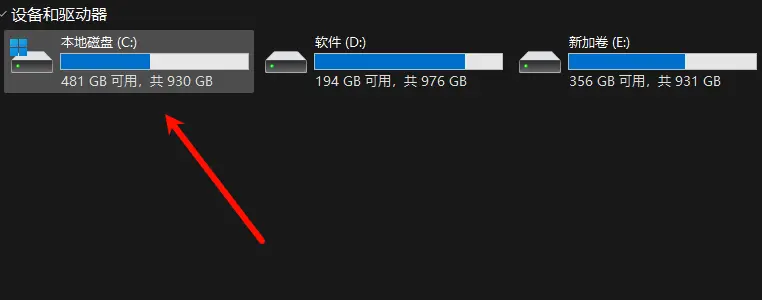









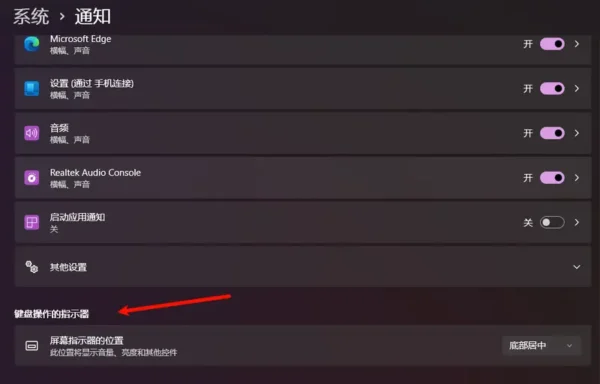
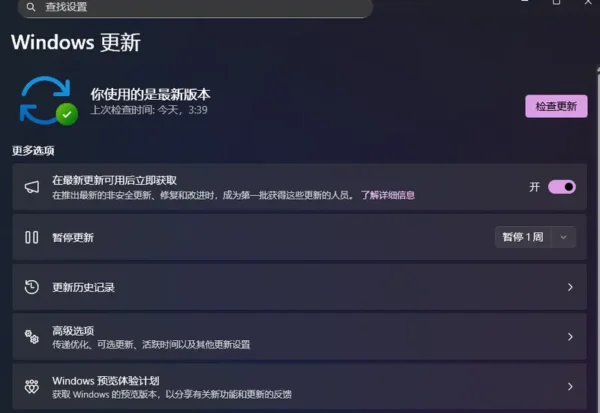

评论